ヘルプ
利用者機能一覧
アンチスパム設定
アンチスパムの設定をすることができます。
以下にアンチスパム設定方法について説明します。
(1)アンチスパム設定画面
項目を設定し、[確認]ボタンをクリックすると確認画面へ遷移します。
[リセット]ボタンをクリックすると設定内容をリセットします。
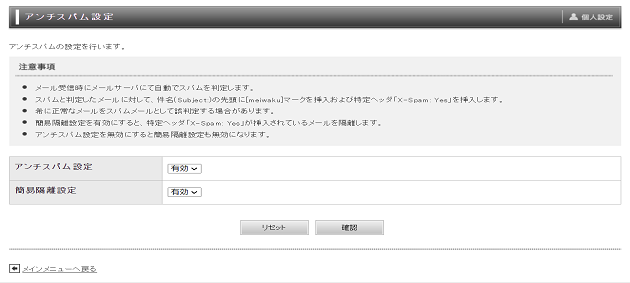
各項目について
| 項目 | 説明 |
|---|---|
| アンチスパム設定 | [無効]または[有効]を選択します。 |
| 簡易隔離設定 | [無効]または[有効]を選択します。 |
| リセットボタン | 設定内容をリセットします。 |
| 確認ボタン | 入力内容が正しければアンチスパム設定確認画面へ遷移します。 入力に誤りがあればエラー内容とその箇所を表示します。 |
| メインメニューへ戻る | 利用者機能一覧(TOP画面)へ遷移します。 |
設定画面の注意事項
| 注意 |
|
|---|
(2)アンチスパム設定確認画面
[更新]ボタンをクリックすると完了します。
[戻る]ボタンをクリックするとアンチスパム設定画面へ遷移します。
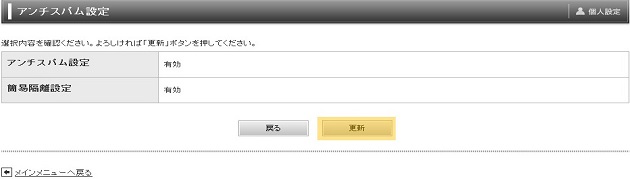
各項目について
| 項目 | 説明 |
|---|---|
| アンチスパム設定 | アンチスパムの有効/無効を表示します。 |
| 簡易隔離設定 | 簡易隔離の有効/無効を表示します。 |
| 戻るボタン | アンチスパム設定画面へ遷移します。 |
| 更新ボタン | 入力内容が正しければアンチスパム設定完了画面へ遷移します。 入力に誤りがあればエラー内容とその箇所を表示します。 |
| メインメニューへ戻る | 利用者機能一覧(TOP画面)へ遷移します。 |
(3)アンチスパム設定完了画面
アンチスパム設定完了画面では、アンチスパム設定が完了したことをお知らせします。

